想要将电脑上珍贵的视频传输到苹果手机上吗?在这个数字化时代,我们经常需要在不同设备之间共享数据,而电脑和苹果手机作为我们日常生活中不可或缺的工具,也需要进行数据传输和共享,通过USB连接,我们可以轻松地将电脑上的视频传输到苹果手机上,让我们一起来了解一下具体的操作方法吧。
电脑如何通过USB传视频到苹果手机
步骤如下:
1.打开电脑的iTools应用,将苹果手机与电脑进行连接。在主界面点击左侧的视频选项。
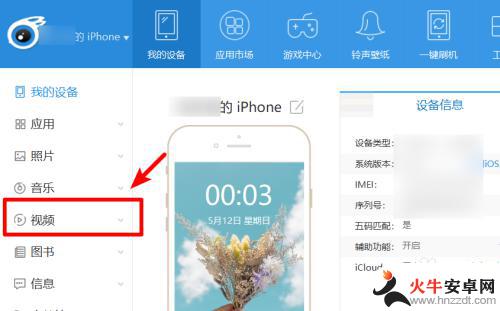
2.点击后可以看到苹果手机内的视频,点击上方导入的选项。
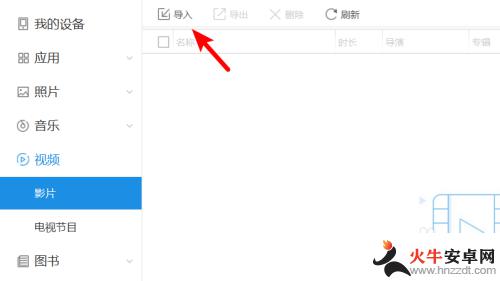
3.点击后会打开电脑中的文件找到需要导入的视频,选中后点击打开。
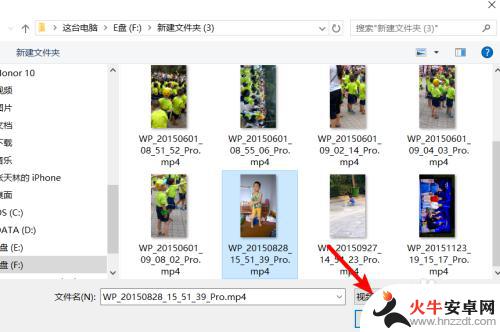
4.打开后会勾选视频,再次点击下方确定的选项。
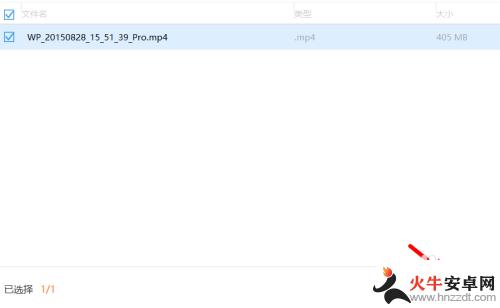
5.确定后页面会显示正在复制视频,我们等待复制完成。
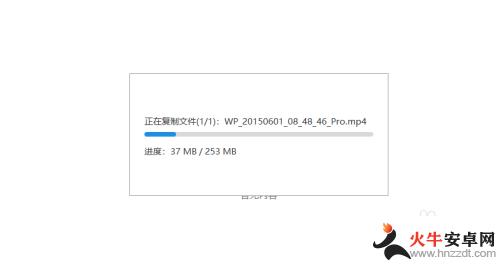
6.复制完毕后解锁苹果手机,打开手机中的视频应用。
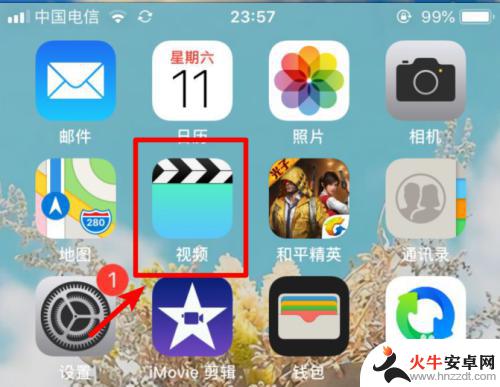
7.进入视频应用后,就可以看到电脑导入到手机的视频,点击即可进行播放。
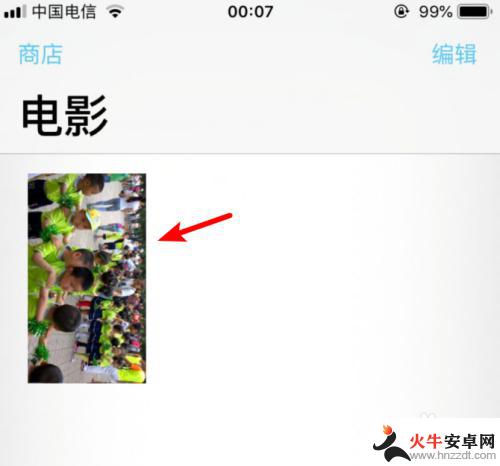
以上就是将电脑视频传输到苹果手机的全部内容,如果你遇到同样的问题,可以参考本文中介绍的步骤进行修复,希望对大家有所帮助。














